Une fois que le collecteur de journaux a extrait les données de différents composants du projet, la plate-forme Observability agrège les journaux de toutes les sources de journaux, ajoute des index et associe les journaux à des libellés en fonction de la configuration de l'observabilité des données. Vous pouvez ensuite interroger et afficher les journaux dans le panneau des journaux de l'instance de surveillance du système.
Interroger et afficher les journaux dans le panneau "Journaux"
Vous pouvez interroger les journaux via l'interface utilisateur de l'instance Grafanainstance de surveillance du système de votre projet. L'instance de surveillance du système inclut des mesures au niveau du projet pour surveiller les composants de l'infrastructure, tels que l'utilisation du processeur, la consommation de stockage, la surveillance du réseau, la surveillance du serveur, les journaux, les alertes et les métriques des composants GDC.
Vous pouvez afficher les journaux dans le panneau des journaux de l'instance de surveillance du système de votre projet. Vous pouvez ensuite effectuer des requêtes pour afficher des journaux spécifiques afin d'observer les données correspondant à vos besoins.
Avant de commencer
Avant de pouvoir interroger et afficher les journaux dans le panneau "Journaux", vous devez obtenir l'accès à l'instance de surveillance du système. Pour en savoir plus, consultez Accéder aux tableaux de bord.
Pour vous connecter et afficher les journaux dans Grafana, demandez à votre administrateur IAM du projet de vous accorder le rôle Lecteur Grafana du projet (project-grafana-viewer). Ce processus de contrôle des accès basé sur les rôles vous permet d'accéder aux visualisations de données en toute sécurité.
Créer des requêtes pour vos journaux
Lorsque vous interrogez des journaux depuis l'UI de l'instance de surveillance du système, vous pouvez choisir la source de données à partir de laquelle récupérer les journaux opérationnels de votre projet et obtenir une vue intégrée de vos requêtes. Pour filtrer les résultats, recherchez les journaux par libellés à l'aide d'expressions du langage de requête. Par exemple, vous pouvez définir les libellés cluster et namespace dans vos requêtes sur les valeurs qui identifient respectivement votre cluster et l'espace de noms de votre projet.
Point de terminaison de l'instance de surveillance du système
Pour l'opérateur d'application (AO)
L'URL suivante est le point de terminaison de l'instance de surveillance de votre projet :
https://GDC_URL/PROJECT_NAMESPACE/grafana
Remplacez les éléments suivants :
- GDC_URL : URL de votre organisation dans GDC.
- PROJECT_NAMESPACE : espace de noms de votre projet.
Pour les administrateurs de plate-forme
L'URL suivante est le point de terminaison de l'instance de surveillance de votre projet :
https://GDC_URL/platform-obs/grafana
Remplacez GDC_URL par l'URL de votre organisation dans GDC.
Interroger les journaux opérationnels
- Dans la console GDC, sélectionnez un projet.
- Dans le menu de navigation, cliquez sur Opérations > Journalisation.
Cliquez sur Tout afficher dans Grafana Loki.
Une nouvelle page s'ouvre avec l'URL de l'instance de surveillance de votre projet.
Dans l'UI de l'instance de surveillance, cliquez sur explore Explore dans le menu de navigation pour ouvrir la page Explore.
Dans le menu déroulant de la barre Explorer, sélectionnez Journaux opérationnels comme source de données pour récupérer les journaux opérationnels.
Saisissez une requête pour rechercher des journaux par libellés à l'aide d'expressions LogQL (Log Query Language). Vous pouvez effectuer cette étape de l'une des deux manières suivantes :
- Utilisez l'interface utilisateur interactive du générateur de requêtes. Cliquez ensuite sur Exécuter la requête.
- Saisissez votre requête à l'aide d'expressions LogQL directement dans le champ de texte, puis appuyez sur Maj+Entrée pour l'exécuter.
La page affiche les journaux correspondant à votre requête.
Après avoir interrogé les journaux, vous pouvez les exporter. Cliquez sur Exporter pour télécharger les journaux au format texte brut ou CSV.
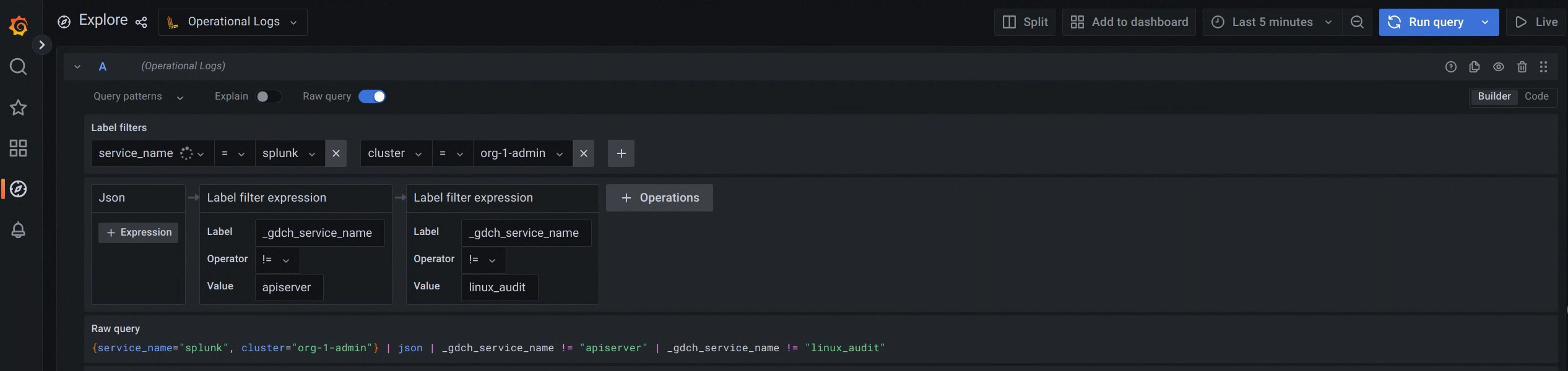
Figure 1 : Option de menu permettant d'interroger les journaux à partir de l'UI de l'instance de surveillance du système.
Dans la figure 1, l'option Journaux opérationnels affiche l'interface qui vous permet de créer des requêtes de journaux à partir de l'UI pour récupérer les journaux opérationnels.
Pour interroger les journaux d'audit au lieu des journaux opérationnels, sélectionnez Journaux d'audit comme source de données dans le menu déroulant de la barre Explorer de l'étape précédente.
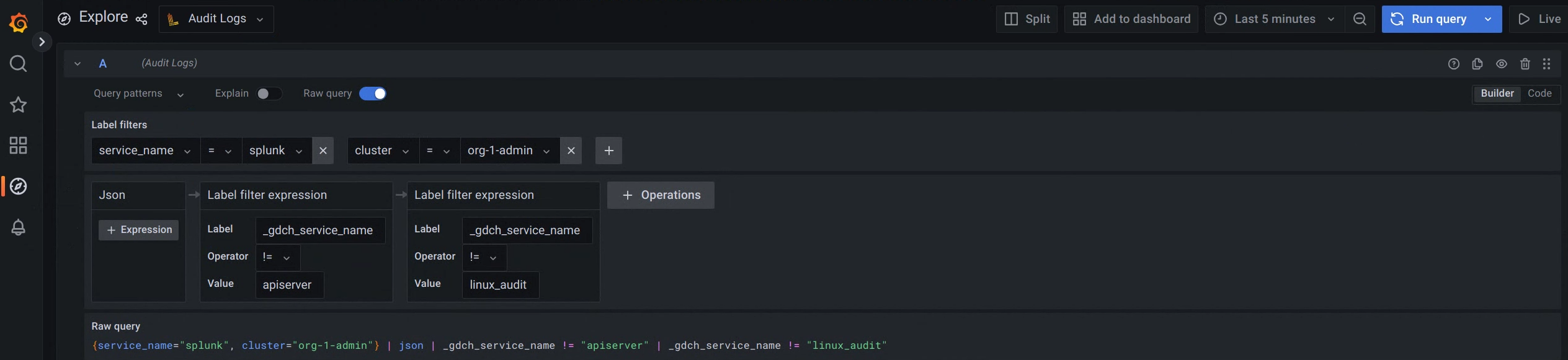
Figure 2. Option de menu permettant d'interroger les journaux d'audit à partir de l'interface utilisateur de l'instance de surveillance.
Dans la figure 2, l'option Journaux d'audit affiche l'interface qui vous permet de créer des requêtes à partir de l'UI pour récupérer les journaux d'audit.
Après avoir interrogé les journaux, vous pouvez les exporter. Cliquez sur le bouton Exporter pour télécharger les journaux au format texte brut ou CSV.
Pour récupérer les journaux opérationnels, procédez comme suit :
- Dans la console GDC, sélectionnez un projet.
- Dans le menu de navigation, cliquez sur Opérations > Journalisation.
Cliquez sur Tout afficher dans Grafana Loki.
Une nouvelle page s'ouvre avec l'URL de l'instance de surveillance de votre projet.
Dans l'UI de l'instance de surveillance, cliquez sur explore Explore dans le menu de navigation pour ouvrir la page Explore.
Dans le menu déroulant de la barre Explorer, sélectionnez Journaux opérationnels comme source de données pour récupérer les journaux opérationnels.
Saisissez une requête pour rechercher des journaux par libellés à l'aide d'expressions LogQL (Log Query Language). Vous pouvez effectuer cette étape de l'une des deux manières suivantes :
- Utilisez l'interface utilisateur interactive du générateur de requêtes. Cliquez ensuite sur Exécuter la requête.
- Saisissez votre requête à l'aide d'expressions LogQL directement dans le champ de texte, puis appuyez sur Maj+Entrée pour l'exécuter.
La page affiche les journaux correspondant à votre requête.
Après avoir interrogé les journaux, vous pouvez les exporter. Cliquez sur Exporter pour télécharger les journaux au format texte brut ou CSV.
Interroger les journaux d'audit
Pour récupérer les journaux d'audit, procédez comme suit :
- Dans la console GDC, sélectionnez un projet.
- Dans le menu de navigation, cliquez sur Operations > Audit Logging (Opérations > Journalisation des audits).
Cliquez sur Tout afficher dans Grafana Loki.
Une nouvelle page s'ouvre avec l'URL de l'instance de surveillance de votre projet.
Dans l'UI de l'instance de surveillance, cliquez sur explore Explore dans le menu de navigation pour ouvrir la page Explore.
Dans le menu déroulant de la barre Explorer, sélectionnez Journaux d'audit comme source de données pour récupérer les journaux d'audit.
Saisissez une requête pour rechercher des journaux par libellés à l'aide d'expressions LogQL (Log Query Language). Vous pouvez effectuer cette étape de l'une des deux manières suivantes :
- Utilisez l'interface utilisateur interactive du générateur de requêtes. Cliquez ensuite sur Exécuter la requête.
- Saisissez votre requête à l'aide d'expressions LogQL directement dans le champ de texte, puis appuyez sur Maj+Entrée pour l'exécuter.
La page affiche les journaux correspondant à votre requête.
Après avoir interrogé les journaux, vous pouvez les exporter. Cliquez sur Exporter pour télécharger les journaux au format texte brut ou CSV.
Sélectionnez une période pour vos journaux
Pour interroger les journaux dans une plage de temps à partir de l'interface utilisateur de l'instance de surveillance, procédez comme suit :
Cliquez sur le menu déroulant Sélecteur d'heure .
Dans le menu, effectuez l'une des actions suivantes :
- Sélectionnez des options de période relative, par exemple les 30 dernières minutes.
- Définissez des plages de dates absolues personnalisées en choisissant des dates et heures spécifiques dans le calendrier, puis en cliquant sur Appliquer la période.
Vous pouvez également cliquer sur Modifier les paramètres temporels pour modifier les paramètres Fuseau horaire et Année fiscale à partir des commandes de plage de dates.
Les paramètres temporels sont enregistrés pour chaque tableau de bord. Pour en savoir plus sur les requêtes sur une période donnée, consultez https://grafana.com/docs/loki/latest/reference/api/#query-loki-over-a-range-of-time.
Exemples de requêtes et de libellés
Voici quelques-uns des libellés par défaut que vous pouvez utiliser pour interroger les journaux :
cluster: nom du cluster.resources: liste des ressourcesnamespace: espace de noms de votre projetnode: préfixe du nom du nœudpod: préfixe du nom du podcontainer: préfixe du nom du conteneur
Le tableau suivant décrit chacune des étiquettes par défaut que vous pouvez utiliser pour interroger les journaux de la plate-forme Observabilité :
| Type de journal | Label | Valeur |
|---|---|---|
| Journaux de conteneur Kubernetes | cluster |
CLUSTER_NAME |
resources |
k8s_container ou k8s_audit |
|
namespace |
NAMESPACE_NAME | |
node |
NODE_NAME | |
pod |
POD_NAME | |
container |
CONTAINER_NAME | |
| Autres libellés Kubernetes | ||
| Journaux journald des nœuds | cluster |
CLUSTER_NAME |
resources |
k8s_node |
|
node |
NODE_NAME | |
identifier |
SYSLOG_IDENTIFIER | |
machine |
MACHINE_ID |
Les requêtes utilisent le langage de requête LogQL https://grafana.com/docs/loki/latest/logql/. Les exemples de code suivants montrent comment utiliser des libellés et des valeurs pour interroger différents journaux :
Sélectionnez tous les journaux d'un projet :
{cluster="user-vm-1-cluster", namespace="PROJECT_NAMESPACE"}Remplacez
PROJECT_NAMESPACEpar l'espace de noms de votre projet.Sélectionnez les journaux de projet d'un service :
{cluster="user-vm-1-cluster", namespace="PROJECT_NAMESPACE", container="my-service"}Remplacez
PROJECT_NAMESPACEpar l'espace de noms de votre projet.Sélectionnez les journaux du serveur d'API Kubernetes :
{cluster="admin", namespace="kube-system", resources="k8s_container", container="kube-apiserver"}Sélectionnez les journaux d'amorçage du cluster :
{cluster="admin", namespace="PROJECT_NAMESPACE"}Remplacez PROJECT_NAMESPACE par le nom de l'espace de noms de votre projet. Exemple :
cluster-user-testSélectionnez les journaux journald du nœud :
{cluster="admin", resources="k8s_node"}Sélectionnez les journaux d'audit du cluster :
{cluster="admin", resources="k8s_audit"}

